Com obrir el tauler de control a Windows 11

Descobreix com obrir el Tauler de control a Windows 11 amb diverses opcions eficients.
Durant l'últim any, hem après dues coses fantàstiques sobre les reunions i la productivitat . En primer lloc, les aplicacions de videotrucades o conferències poden salvar la vida. I dos, els humans enyoren i requereixen la presència física dels seus companys per estar en el seu millor moment. Les eines de col·laboració, com Microsoft Teams , han fet excepcionalment bé per oferir-nos un entorn de treball virtual gratificant. I ara, estan fent tot el possible perquè la vida virtual se senti el més propera possible a la realitat.
Teams ha anat alliberant característiques personals al llarg del seu cicle de vida, però no havia prestat molta atenció als emojis , també conegut com el mecanisme de reacció. Avui farem un cop d'ull al seu esforç més recent per canviar el sistema: us explicarem tot sobre Live Emojis a Microsoft Teams.
Relacionat: Com desar missatges o afegir-los a les adreces d'interès a Microsoft Teams
Continguts
Què significa Live Emoji?
Igual que qualsevol altra aplicació de videotrucades, Microsoft Teams sempre va concedir l'opció de reaccionar als emojis, encara que no durant les videoconferències en directe. Ara, amb l' última actualització , Microsoft està fent que l'art de les reaccions se senti el més natural possible. Per cert, no haureu de fer res per obtenir l'actualització. Serà una actualització OTA com és habitual i està disponible tant per a usuaris gratuïts com de pagament.
Relacionat: Com afegir Smartsheet a Microsoft Teams
Quants emojis vius hi ha?
Quan un company teu fa una presentació o comparteix un pensament perspicaç, és important ser el més receptiu possible. I no hi ha millor manera de demostrar que t'importa que utilitzar un emoji animat en directe. En el llançament, Microsoft Teams ofereix quatre emojis en directe. En primer lloc, hi ha l'emoji "M'agrada", que és la forma més sincera d'encoratjament.

A continuació, teniu l'emoji "Cor", que és més adequat per a ocasions en què el presentador comparteix quelcom personal o profund.
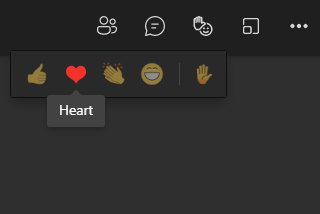
A continuació, obtindreu l'emoji "Aplaudiments" perfecte per a presentacions.
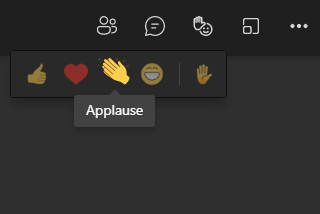
I, finalment, obteniu l'emoji "Riure", que és adequat per a gairebé qualsevol conversa alegre.
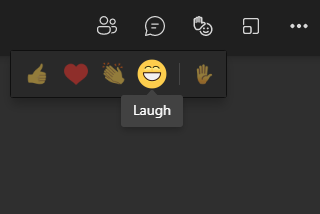
Relacionat: Com provar la càmera a Microsoft Teams
Com utilitzar els emojis en directe
Ara que hem parlat de tots els diferents tipus d'emojis en directe disponibles a Microsoft Teams, mirem com podeu utilitzar-los durant les reunions.
A l'ordinador
Inicieu el client d'escriptori Microsoft Teams al vostre ordinador Windows o Mac. Ara, uneix-te o organitza una reunió. A la part superior de la finestra de la reunió, veureu el botó Live Emoji.

Feu clic a sobre per ampliar la selecció. Ara, per enviar un dels quatre emojis, només cal que feu clic a un d'ells.

Això és tot! El destinatari podrà veure com l'admiració flueix directament de tu.
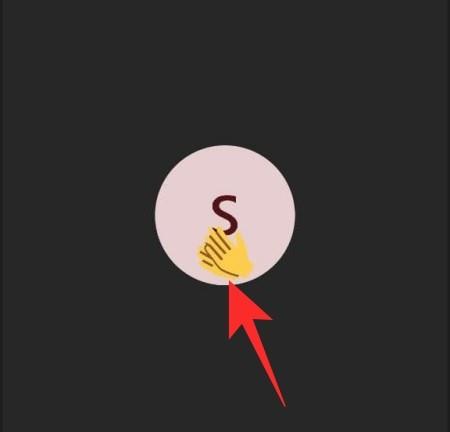
A l'aplicació mòbil
L'aplicació mòbil de Microsoft Teams també ha rebut la possibilitat d'enviar emojis en directe. Primer, inicieu l'aplicació mòbil Microsoft Teams al vostre telèfon intel·ligent. Ara, aneu al canal que organitza una reunió i uniu-vos-hi. Alternativament, podríeu ser vosaltres qui iniciï una reunió i el sistema de reacció en directe estaria disponible per a vosaltres igualment. A continuació, premeu el botó de punts suspensius a la cantonada inferior dreta de la pantalla.
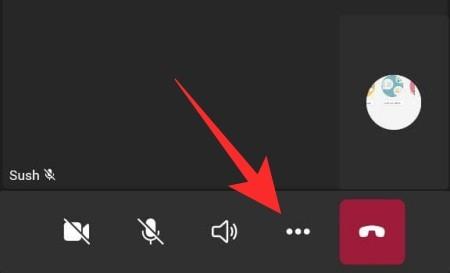
Veureu les icones d'emojis intermitents a la part superior. Feu clic a qualsevol dels quatre emojis per enviar una reacció immediatament.
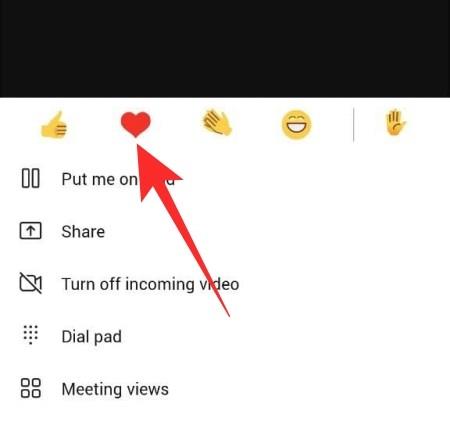
La persona de l'altre extrem ho veurà instantàniament.
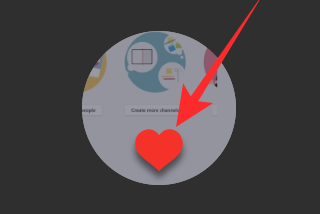
Què significa l'emoji "Mà aixecada"?
Com haureu notat, hi ha un altre emoji a la vora dreta de la secció "Emoji en directe". També es separa dels altres quatre amb l'ajuda del '|' personatge. Això es fa per advertir als usuaris de la icona "Alçar la mà", que no és membre de la família Live Emoji.
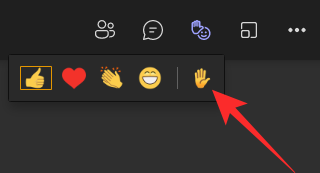
Quan feu clic a l'emoji, enviareu una notificació a l'amfitrió que voleu parlar. Si s'aprova la vostra sol·licitud, podreu dirigir-vos als participants de la reunió, cosa que certament no és el mateix que animar l'orador.
Els emojis en directe estan disponibles al xat personal o grupal?
Quan us connecteu amb un usuari de Microsoft Teams, un a un, no teniu l'opció d'enviar emojis en directe. Creiem que Microsoft entén que els Live Emojis són més productius quan hi participen diverses persones, no un sol usuari on tinguem el privilegi de transmetre els nostres punts en temps real.
Els xats en grup, en canvi, són un joc just. Els emojis en directe s'han preparat al sistema i s'ajusten al propòsit.
A l'ordinador
El mecanisme de Live Emoji del vostre ordinador també és idèntic, ja que només heu de fer clic al botó emoji a la part superior de la pantalla per accedir als quatre emojis.
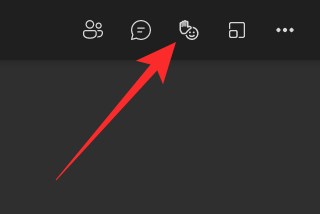
Per desplegar els emojis, només cal que feu clic a l'emoji que heu seleccionat.

A l'aplicació mòbil
També al mòbil, obteniu el mateix tractament Live Emoji. Després d'unir-te o organitzar una reunió, toca el botó de punts suspensius a l'extrem inferior dret de la pantalla. Ara, toqueu un dels quatre emojis a la part superior de la finestra emergent. El teu emoji en directe es desplegaria.
Per què no pots accedir als emojis en directe?
Microsoft Teams ha introduït fa poc els emojis en directe, la qual cosa significa que tots els usuaris poden trigar una estona a accedir a la funció. Per tant, si no veieu el botó Live Emoji a la part superior de la pantalla, haureu d'esperar una mica més per obtenir-lo. A més, tingues en compte que els emojis en directe no estaran disponibles a les videotrucades personals individuals.
Per accelerar les coses, podeu considerar buscar una actualització manualment. A l'ordinador, feu clic a la miniatura de la vostra foto de perfil a l'extrem superior dret de la pantalla per mostrar un menú desplegable. A continuació, feu clic a "Comprova si hi ha actualitzacions".
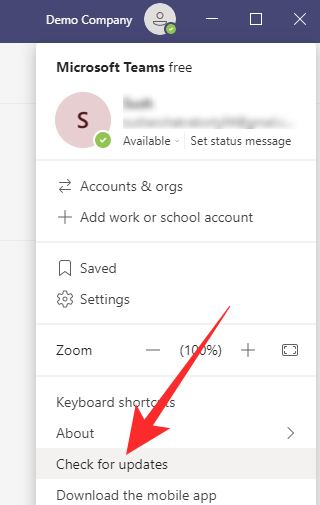
Al vostre mòbil, haureu d'anar a la pàgina de l'aplicació Microsoft Teams i comprovar si hi ha una actualització disponible. Aquí teniu els enllaços de la botiga d'aplicacions tant per a clients d' Android com per a iOS .
RELACIONATS
Descobreix com obrir el Tauler de control a Windows 11 amb diverses opcions eficients.
Windows 11 s'ha llançat al públic i Microsoft ha llançat un nou assistent personalitzat per ajudar-vos a incorporar-vos. Windows 11 aporta nombrosos canvis, inclosa la possibilitat d'instal·lar...
Microsoft Teams és una de les eines de col·laboració àmpliament utilitzades amb més de 20 milions d'usuaris actius diaris. El servei ofereix funcions com ara missatgeria instantània, videoconferència i àudio, fitxers...
L'última iteració de Windows és tot el que els entusiastes de la tecnologia volien que fos. Des d'una millor compatibilitat d'aplicacions fins a una interfície d'usuari magnífica, hi ha molt per bavejar. Però hi ha una…
20 de febrer de 2021: Google ara ha bloquejat totes les extensions de Meet que van ajudar amb la visualització de la quadrícula, incloses les que s'esmenten a continuació. Aquestes extensions ja no funcionen i l'única alternativa sembla ser...
Windows 11 Insider Build s'ha deixat anar en estat salvatge i està cridant molt l'atenció tant dels admiradors com dels crítics. El nou disseny és generalment agradable a la vista, però hi ha alguns elements que...
Les reunions en línia eren un refugi per al progrés i l'aprenentatge, però aviat van ser bombardejades per usuaris anònims per interrompre el procés i fer bromes. Això es va anomenar "Zoombombing". Que…
La filtració de Windows 11 i l'Insider Dev Build han donat lloc a milions d'instal·lacions virtuals i natives del sistema operatiu en poc més d'una setmana. Si també heu passat a Windows 11, potser...
Microsoft ha llançat finalment la primera versió de Vista prèvia d'Insider per a Windows 11. Aconseguir-la és bastant senzill des de Windows 10. Només cal que inicieu la sessió amb el vostre compte de Microsoft a Windows Inside...
En l'àmbit de les reunions virtuals i les aplicacions de videoconferència, no es pot negar que Google Meet destaca definitivament. Aquesta aplicació de videotrucades en constant evolució no es frena pel que fa al que té...
Microsoft Teams us ofereix un munt de funcions per personalitzar els vostres xats. Fins i tot podeu amagar els xats d'algú si ja no esteu en contacte amb ells o ja no formen part del vostre equip. Segueix a…
Tot i que les notificacions són essencials en alguns casos, de vegades es converteixen en un element de distracció. Igual que el vostre telèfon, un ordinador també us pot distreure amb notificacions. És per això que Windows 11 inclou...
Google Meet està agafant força a mesura que segueix llançant actualitzacions per provar de competir amb les grans aplicacions de videoconferència del dia. Amb la seva darrera actualització, Google Meet ara pot contenir fins a 250 usos...
Windows 11 s'ha produït des de fa molt de temps i aquest sistema operatiu no està exempt de grans canvis. És natural sentir-se ofès pels canvis, però, en el fons, el sistema operatiu encara és fidel al seu...
Windows 11 ha recorregut un llarg camí des que es va anunciar i les versions beta semblen rebre cada dia més provadors. Windows es va traslladar a les aplicacions UWP per al seu sistema i la botiga de Windows de tornada...
Si teniu problemes de connectivitat, potser voldreu provar d'esborrar la memòria cau DNS. No et preocupis, fer-ho no requereix cap coneixement tècnic per part teva i és bastant fàcil...
El nou sistema operatiu de Microsoft, Windows 11, està aportant molts elements visuals nous als seus menús, carpetes i fins i tot aplicacions. I la Microsoft Store, que es troba al cor de l'Android-to-Windows...
Google Meet és el nou servei de videoconferència llançat per Google que ofereix un paquet d'ús totalment gratuït juntament amb funcions de primera línia, com ara l'encriptació d'extrem a extrem i...
Zoom és un gran client de reunions que us permet xatejar amb fins a 100 membres de manera gratuïta alhora que us permet afegir fons personalitzats, crear subgrups per als vostres participants i utilitzar anotacions durant mi...
Google Meet permet als usuaris dur a terme reunions de grup de fins a 250 participants en una sola trucada, però en un moment donat, el servei només permet veure 16 participants en visualitzar cadascun d'ells...
Apreneu com descarregar i actualitzar els controladors de Dell Latitude 5420 a Windows per a un rendiment optimitzat i una operació sense problemes.
Apreneu a utilitzar Google Sheets, l
Are you facing difficulty playing Jade Empire special edition on your Windows PC? Read the blog to find out how to fix Jade Empire Special Edition Failed to find Steam on Windows 10.
Google Find My Device no funciona? No us preocupeu, el blog us proporcionarà una guia completa per resoldre problemes i resoldre problemes de Google Find My Device.
Exploreu solucions pas a pas adaptades als sistemes Mac, garantint una experiència de Discord perfecta sense interrupcions.
Apreneu a clonar qualsevol aplicació d'iPhone sense fer jailbreak al vostre dispositiu. Exploreu els millors cloners d'aplicacions per a iPhone per crear còpies d'aplicacions i canviar de compte fàcilment.
Exploreu els passos de resolució de problemes per resoldre problemes habituals i recupereu la reproducció de Netflix a Roku sense problemes.
Saps com veure totes les aplicacions que et segueixen a Facebook? I tens alguna idea de com bloquejar-los? Continueu llegint per trobar com protegir les vostres dades de les aplicacions rastrejades per Facebook.
Obteniu més informació sobre el mode d'impressió protegit de Windows i les instruccions pas a pas per activar-lo, millorant la seguretat i la qualitat d'impressió.
: Exploreu mètodes de resolució de problemes per resoldre l'error de memòria de referència La instrucció a 0x00 i garantir una experiència informàtica estable i sense errors.


























